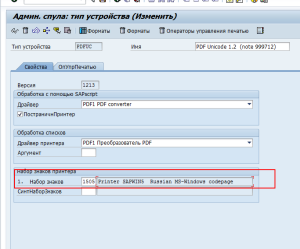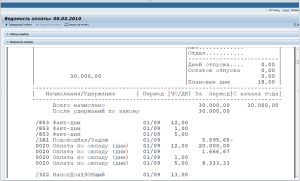fonturi de afișare kirrilicheskih incorecte în format pdf formule
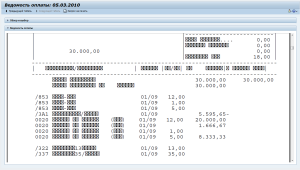
Să vedem ce a fost făcut pentru a remedia această eroare.
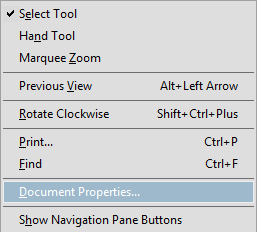
Apoi, du-te la fila Fonturi:
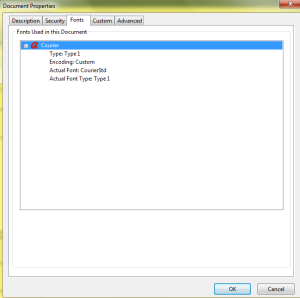
În acest caz, utilizate în font-PDF formule, Courier. Descărcați fontul Courier TrueType și instalați-l în sistem, care este „conectat“ portal.
În acest caz, este imperios necesar să se asigure că fontul acceptă chirilic. RSTXPDF2UC rula programul, selectați pe opțiunea ecranul de selecție „atributele fontului List“, si uita-te la secțiunea „Limbile acceptate / script-uri“:
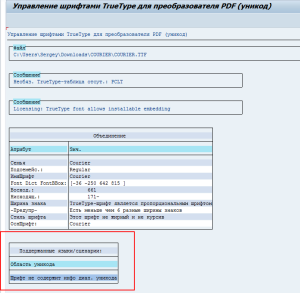
În acest caz, consultați „limbi / script-uri acceptate“ goale. Pentru a rezolva problema în mod corect afișate fonturi chirilice în format PDF pentru a fi necesară pentru a găsi un font care va sprijini domeniul Unicode chirilic. Aceste fonturi, de exemplu, se referă Courier New:
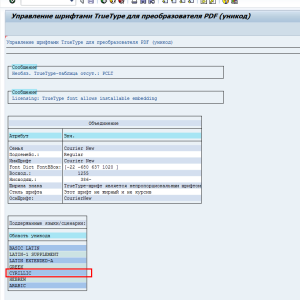
Courier font nou este mare pentru rezolvarea problemei de mai sus.
După fontul dorit a fost găsit și stocate pe computerul local (un fișier cu extensia * .ttf) trebuie să ruleze RSTXPDF2UC sistem de program de back-end, selectați „Instalare fonturi True Type»:
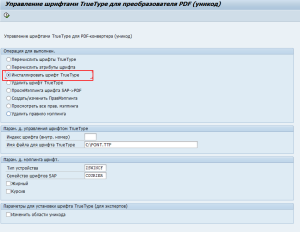
În fereastra care apare, trebuie să selectați directorul în care ați salvat fișierul TTF
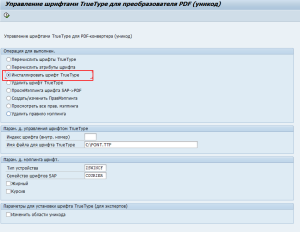
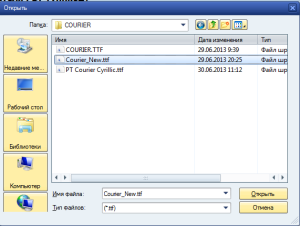
În caseta de dialog, consultantul se va cere să creeze un font nou în sistem. Trebuie să selectați „Da“:
Următoarea utilizare a fontului va fi invitat la caseta de dialog în fișiere PDF. Trebuie să selectați „Da“
Apoi, vi se solicită să salvați modificările la o cerere de transport
După finalizarea afișează informații despre instalare font de referință:
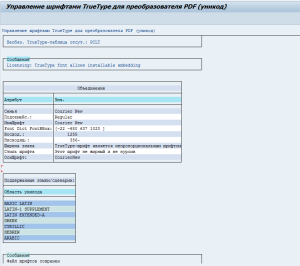
Apoi, trebuie să creați o regulă pentru cartografierea fonturile nou instalate. cartografiere Regula determină care va fi folosit de caractere pentru un anumit font. Pentru a face acest lucru, selectați „Creare regulă de mapare / Edit“ de pe ecranul program de creștere RSTXPDF2UC:
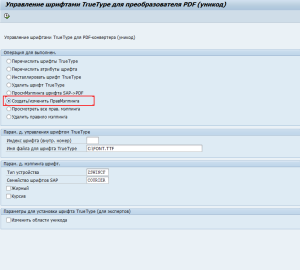
În caseta de dialog rezultată, selectați „Yes“
Apoi selectați fontul nou instalat (în acest exemplu, este Courier New)
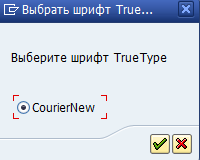
Se determină suprafața acceptată pentru noul font (în acest caz, trebuie să selectați CYRYLLIC)
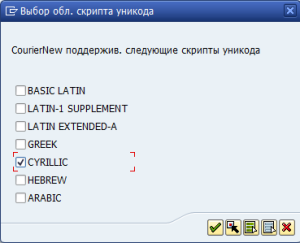
Apoi efectuați modificări la dispozitivul de afișare utilizat într-un sistem de lucru cu formulare PDF. Pentru a face acest lucru, tranzacție deschisă SPAD:
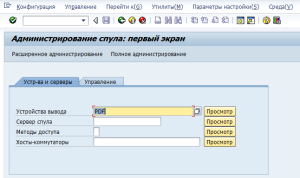
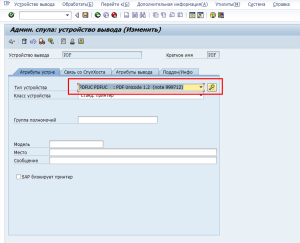
Salvați modificările și du-te la proprietățile de tipuri de dispozitive:
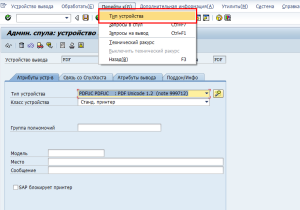
Înlocuiți valoarea de codificare de 1505 «Imprimanta SAPWIN5 Rusă MS Windows codepage»